没有合适的资源?快使用搜索试试~ 我知道了~
资源推荐
资源详情
资源评论
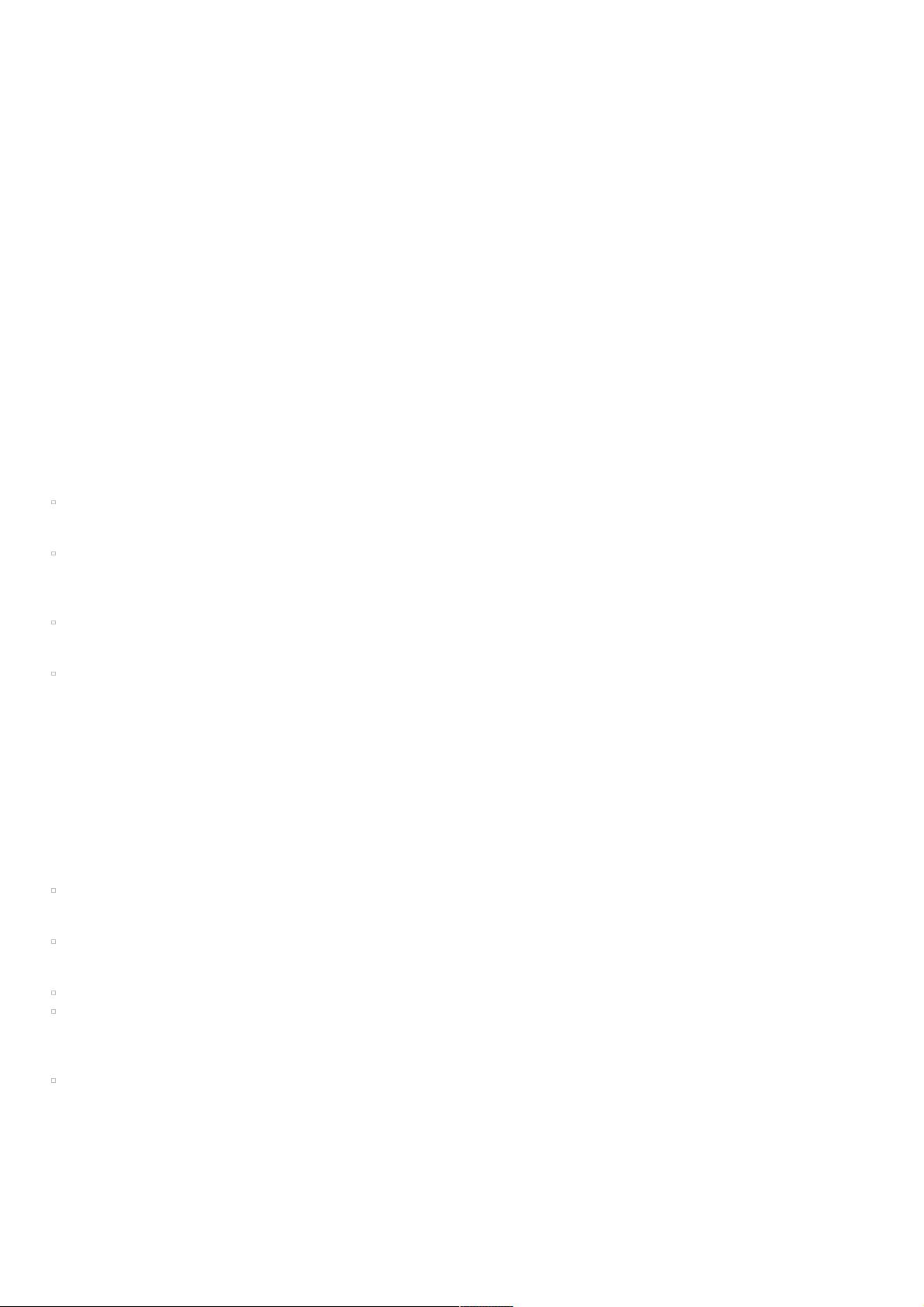
Filezilla server配置配置FTP服务器中的各种问题与解决方法服务器中的各种问题与解决方法
主要介绍了Filezilla server配置FTP服务器中的各种问题与解决方法,需要的朋友可以参考下
公司很多资料需要通过ftp上传,那么就需要配置一个FTP服务器,找了一台Windows服务器捣鼓,开始按网上教程自己配置
特别麻烦,何西西说用Filezilla比较方便,就去Filezilla官网下载了Filezilla Server,本来以为会很轻松搞定,没想到还是碰到
一堆坑,记录下来方便以后查阅。
服务器:Windows Web Server 2008 R2,64位
坑坑1:安装:安装Filezilla Server报错报错 "could not load TLS network. Aborting start of administration interface"
原因:根据这个Filezilla Forums里这个帖子https://forum.filezilla-project.org/viewtopic.php?t=39838讨论的,服务器没装补丁
KB2533623。
出坑:去微软官网下载补丁,根据自己服务器型号选,我选了Update for Windows Server 2008 R2 x64 Edition
(KB2533623),补丁装好以后安装Server不再报错。
坑坑2:打开:打开Filezilla以后面板里红字显示以后面板里红字显示"FTP over TLS is not enabled, users cannot securely"
原因:未启用TLS模式。
出坑:
打开Settings
选FTP over TLS settings,勾选Enable FTP over TLS support,然后点击中间Generate new certificate...按钮
空白处都可以随便填,注意Common name (Server address)那里填127.0.0.1就行了,下面给密钥和证书选一个保存的位置,
然后点最下方Generate certificate
然后在Key password填个密钥密码,随便填一个用不到的,最后点击左下OK,再打开Filezilla就不会有错误提示啦~~
上面两个坑解决以后,就可以按照网上各种教程添加用户,分配文件夹访问权限了,基本配置参考《FileZilla怎么用 FileZilla
配置FTP服务图文详解》,Settings里每一项的具体作用参考《免费ftp服务器FileZilla Server配置》,大部分都默认设置就行
了。
坑坑3:服务器本地可以访问:服务器本地可以访问FTP,其他机器访问连输用户名和密码的界面都弹不出,其他机器访问连输用户名和密码的界面都弹不出
原因:防火墙封住了服务器上FTP的入站端口,这种情况下Filezilla里连有人请求连接的信息都看不到。
出坑:
打开“高级安全Windows防火墙”
右击“入站规则”,点击“新建规则”
选择“端口”,选择“TCP”,输入FTP端口,如果之前配置Filezilla时没有改过,就用默认端口21
后面就选“允许链接”,所有时候都应用该规则,最后给这条规则命名如FTP Default Port,再用其他机器访问FTP就能弹出输入
用户名和密码的窗口了,Filezilla里也能看到连接的信息啦~
坑坑4:服务器本地可以访问:服务器本地可以访问FTP,其他机器输入用户名和密码后提示,其他机器输入用户名和密码后提示“打开打开ftp服务器上的文件夹时发生错误,请检查是否有权服务器上的文件夹时发生错误,请检查是否有权
限限”
原因:这个坑博主把上面那条提示放到百度里,也没搜到什么靠谱的解决办法,然后想着装一个Filezilla Client,用Client访问
FTP是不是能看到什么错误代码,果然找到了错误 代码"425 Can't open data connection.",从stackoverflow上搜到这个解决
办法《Setup FileZilla Server Passive Ports on Windows Server 2012》。大概是说FTP的客户端默认以Passive mode(被动
模式,博文最后解释了FTP的主动模式和被动模式)连接服务器,Filezilla会随机打开1-65535之间的一个端口,导致这个错误
的原因就是,防火墙封住了Passive mode的端口。
资源评论

weixin_38679276
- 粉丝: 2
- 资源: 911
上传资源 快速赚钱
 我的内容管理
展开
我的内容管理
展开
 我的资源
快来上传第一个资源
我的资源
快来上传第一个资源
 我的收益 登录查看自己的收益
我的收益 登录查看自己的收益 我的积分
登录查看自己的积分
我的积分
登录查看自己的积分
 我的C币
登录后查看C币余额
我的C币
登录后查看C币余额
 我的收藏
我的收藏  我的下载
我的下载  下载帮助
下载帮助

 前往需求广场,查看用户热搜
前往需求广场,查看用户热搜安全验证
文档复制为VIP权益,开通VIP直接复制
 信息提交成功
信息提交成功

